Oszustwo POP-UP Windows Protected Your PC
Phishing/OszustwoZnany również jako: Wirus "Windows protected your PC"
Otrzymaj bezpłatne skanowanie i sprawdź, czy twój komputer jest zainfekowany.
USUŃ TO TERAZAby korzystać z w pełni funkcjonalnego produktu, musisz kupić licencję na Combo Cleaner. Dostępny jest 7-dniowy bezpłatny okres próbny. Combo Cleaner jest własnością i jest zarządzane przez RCS LT, spółkę macierzystą PCRisk.
Instrukcje usuwania "Windows protected your PC"
Czym jest "Windows protected your PC"?
"Windows protected your PC" to nazwa oszustwa wsparcia technicznego, promowanego za pomocą zwodniczej witryny. Podobnie jak większość witryn tego typu, ma na celu skłonienie ludzi do myślenia, że muszą skontaktować się z oszustami, którzy udają techników oraz twierdzą, że ich komputery są zainfekowane i zablokowane. Nie można ufać takim witrynom, a najlepszym rozwiązaniem jest ich zignorowanie i zamknięcie. Takie strony są często otwierane przez potencjalnie niechciane aplikacje (PUA), które ludzie instalują na swoich przeglądarkach lub komputerach. Innymi słowy, ludzie nie odwiedzają celowo takich witryn, jak ta.
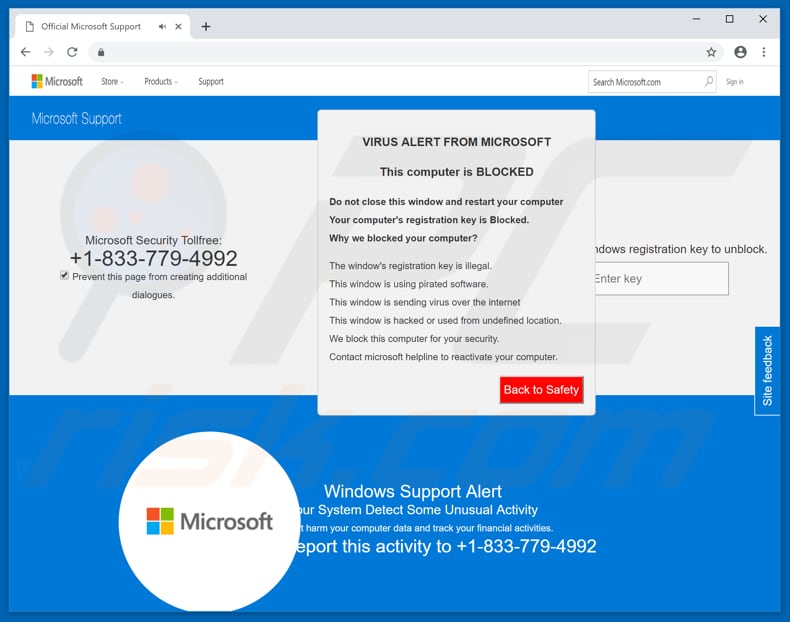
Podczas odwiedzania ta witryna wyświetla okno pop-up prezentowane jako powiadomienie o wirusie od firmy Microsoft i informujące, że komputer użytkownika jest zablokowany. Zachęca użytkowników, aby nie zamykali go ani nie uruchamiali ponownie komputerów. Twierdzi, że komputer jest zablokowany, ponieważ w systemie operacyjnym jest zainstalowane nielegalne oprogramowanie, klucz rejestracyjny systemu jest nielegalny, system operacyjny jest zhakowany i rozsyła wirusy. Aby „reaktywować" swoje komputery, zachęca się użytkowników do skontaktowania się z infolinią Microsoft pod numerem +1-833-779-4992. Kolejne okno pop-up (pomarańczowe) twierdzi, że system Windows ochronił komputer za pomocą funkcji SmartScreen. Zablokowała ona nieautoryzowaną aplikację, która mogłaby spowodować uszkodzenie. Zgodnie z tym pop-upem, aplikacja nosi nazwę "windows10manger (1).exe". Podobnie jak w poprzednim oknie pop-up, również zachęca ono ludzi do skontaktowania się z „wsparciem technicznym". Oprócz tego pyta, czy ta aplikacja i tak powinna zostać otwarta. Nie ma to jednak znaczenia, ponieważ nie należy ufać tym informacjom. Innymi słowy, jest to fałszywe powiadomienie wirusowe i oszustwo używane do nakłaniania ludzi do skontaktowania się z oszustami, którzy je zaprojektowali. Należy je zignorować i zamknąć okno. Jeśli nie można tego zrobić w normalny sposób, zalecamy zamknięcie całej przeglądarki za pomocą Menedżera zadań. Zamknięta sesja przeglądania nie powinna zostać przywrócona, ponieważ spowodowałoby to ponowne otwarcie tej oszukańczej witryny.
Takie oszukańcze strony są często otwierane przez zainstalowane niechciane aplikacje. Te PUA po zainstalowaniu nie tylko powodują przekierowania, ale także generują natrętne reklamy. Reklamy te obejmują kuponowe, banerowe, ankietowe, pop-up itd. Po kliknięciu otwierają potencjalnie złośliwe witryny lub uruchamiają skrypty zaprojektowane do pobierania i instalacji lub innych niechcianych aplikacji. Ponadto jest wiele PUA, które również zbierają dane związane z przeglądaniem. Na przykład adresy IP, wprowadzone zapytania wyszukiwania, adresy URL odwiedzanych witryn, geolokalizacje itd. Ich twórcy udostępniają wszystkie zebrane informacje innym stronom, które również mogą być cyberprzestępcami. Strony te nadużywają ich do generowania przychodów. Z tych powodów należy jak najszybciej odinstalować te aplikacje.
| Nazwa | Wirus "Windows protected your PC" |
| Typ zagrożenia | Phishing, oszustwo, inżynieria społeczna, oszustwo finansowe |
| Fałszywa obietnica | Fałszywy błąd twierdzi, że system jest rzekomo zablokowany z kilku powodów (używania pirackiego oprogramowania, nieoryginalnego klucza aktywacyjnego, rozsyłania malware itp.) |
| Numer telefonu fałszywego wsparcia technicznego oszustów | +1-833-779-4992 |
| Powiązane adresy URL |
mjtcxx[.]club |
| Obsługiwany adres IP (mjtcxx[.]club) | 104.24.121.217 |
| Objawy | Fałszywa wiadomość z błędem, fałszywe ostrzeżenia systemowe, błędy pop-up pop-up, fałszywy skan komputerowy. |
| Metody dystrybucji | Zainfekowane witryny, zwodnicze reklamy internetowe pop-up, potencjalnie niechciane aplikacje. |
| Zniszczenie | Utrata prywatnych informacji, strazy finansowe, kradzież tożsamości, potencjalne infekcje malware. |
| Usuwanie |
Aby usunąć możliwe infekcje malware, przeskanuj komputer profesjonalnym oprogramowaniem antywirusowym. Nasi analitycy bezpieczeństwa zalecają korzystanie z Combo Cleaner. Pobierz Combo CleanerBezpłatny skaner sprawdza, czy twój komputer jest zainfekowany. Aby korzystać z w pełni funkcjonalnego produktu, musisz kupić licencję na Combo Cleaner. Dostępny jest 7-dniowy bezpłatny okres próbny. Combo Cleaner jest własnością i jest zarządzane przez RCS LT, spółkę macierzystą PCRisk. |
"Hard Drive Safety Delete", "Virus Support Alert" i "Windows Is Not Activated" to tylko kilka innych z wielu oszukańczych witryn. Zazwyczaj są one używane do zachęcania ludzi do skontaktowania się z oszustami. Po skontaktowaniu się próbują sprzedać ludziom podejrzane oprogramowanie lub ich usługi. Mówiąc wprost, ich celem jest wyłudzenie od ludzi ich pieniędzy na różne sposoby. Wspomniane PUA mają również wiele podobieństw. Większość z nich jest prezentowana jako nieszkodliwe narzędzia, jednak po zainstalowaniu powodują one niechciane przekierowania do takich oszustw, jak "Windows protected your PC", karmią użytkowników reklamami, zbierają dane itd.
Jak zainstalowano na moim komputerze potencjalnie niechciane aplikacje?
Większość użytkowników przypadkowo pobiera i instaluje potencjalnie niechciane aplikacje. Są one instalowane za pomocą klikniętych reklam lub gdy twórcy oprogramowania wykorzystują metodę „sprzedaży wiązanej", aby nakłonić ich do instalacji. Mówiąc wprost, używają jej, by nakłonić ludzi do pobrania/zainstalowania niechcianych aplikacji razem z innym oprogramowaniem. Ukrywają (umieszczają) dołączone aplikacje w „Niestandardowych", „Zaawansowanych" i innych podobnych ustawieniach instalacji/pobierania. Innymi słowy, programiści unikają poprawnego podawania informacji o tym, że te aplikacje są dołączone do konfiguracji. Większość ludzi przyznaje uprawnienia do instalacji/pobierania PUA po prostu pomijając kroki konfiguracji oprogramowania oraz pozostawiając niezmienione wszystkie dostępne ustawienia.
Jak uniknąć instalacji potencjalnie niechcianych aplikacji?
Pobieraj oprogramowanie z wiarygodnych i oficjalnych witryn. Nie zalecamy używania sieci peer-to-peer, takich jak klienci torrentów, eMule, niewiarygodnych witryn i innych tego typu źródeł. Zawsze sprawdź „Zaawansowane", „Niestandardowe" i inne ustawienia pobierania lub instalacji oraz odznacz oferty pobrania lub zainstalowania niechcianych aplikacji (dołączonych programów). Jeśli ciągle napotykasz reklamy, które powodują przekierowania na podejrzane strony (z hazardem, pornografią, randkami dla dorosłych itp.), jest bardzo prawdopodobne, że pewne PUA są już zainstalowane w twojej domyślnej przeglądarce lub systemie operacyjnym. Zalecamy sprawdzenie, czy w twojej przeglądarce są zainstalowane niechciane rozszerzenia, wtyczki i dodatki oraz natychmiastowe usunięcie wszystkich niechcianych/nieznanych lub podejrzanych pozycji. Zastosuj to również do niechcianych programów zainstalowanych w twoim systemie operacyjnym. Jeśli twój komputer jest już zainfekowany PUA, zalecamy przeprowadzenie skanowania za pomocą Combo Cleaner Antivirus dla Windows, aby automatycznie je wyeliminować.
Tekst prezentowany w pierwszym oknie pop-up "Windows protected your PC":
POWIADOMIENIE WIRUSOWE Z MICROSOFT
Ten komputer jest ZABLOKOWANY
Nie zamykaj tego okna i nie uruchamiaj ponownie swojego komputera
Klucz rejestracyjny komputera jest zablokowany.
Dlaczego zablokowaliśmy twój komputer?
Klucz rejestracyjny okna jest nielegalny.
Windows używa pirackiego oprogramowania.
Ten Windows wysyła wirusa przez Internet.
Ten Windows jest zhakowany lub używany z nieokreślonych lokalizacji.
Blokujemy ten komputer dla twojego bezpieczeństwa.
Skontaktuj się z infolinią Microsoft, aby ponownie aktywować swój komputer.
Powiadomienie wsparcia Windows
Twój system wykrywa nietypową aktywność
Zgłoś tę aktywność pod numer +1-833-799-4992
Zrzut ekranu drugiego okna pop-up "Windows protected your PC":
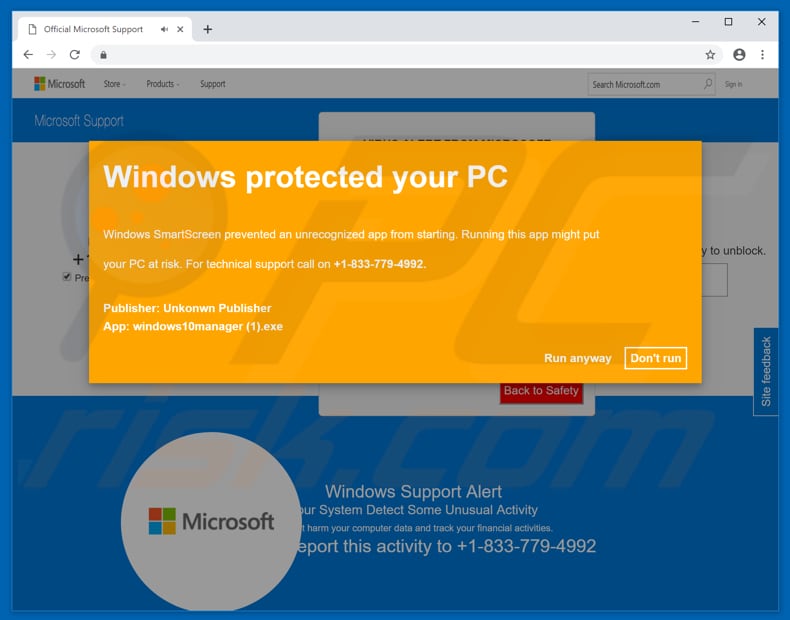
Tekst prezentowany w tym oknie pop-up:
Windows ochronił twój komputer
Windows SmartScreen uniemożliwił uruchomienie nierozpoznanej aplikacji. Uruchomienie tej aplikacji może narazić twój komputer na ryzyko. Aby uzyskać pomoc techniczną, zadzwoń pod numer +1-833-779-4992
Wydawca: Nieznany wydawca
Aplikacja: windows10manager(1).exe
Uruchom mimo to Nie uciekaj
Wygląd pop-upu "Windows protected your PC" (GIF):
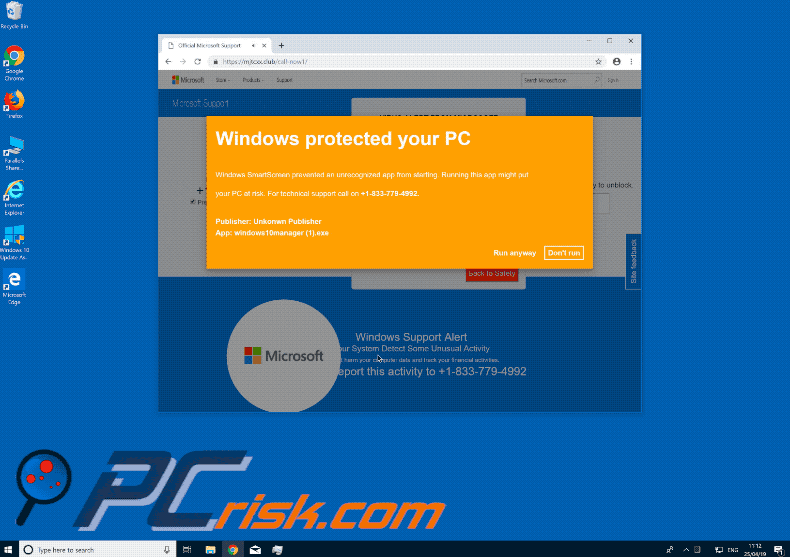
Natychmiastowe automatyczne usunięcie malware:
Ręczne usuwanie zagrożenia może być długim i skomplikowanym procesem, który wymaga zaawansowanych umiejętności obsługi komputera. Combo Cleaner to profesjonalne narzędzie do automatycznego usuwania malware, które jest zalecane do pozbycia się złośliwego oprogramowania. Pobierz je, klikając poniższy przycisk:
POBIERZ Combo CleanerPobierając jakiekolwiek oprogramowanie wyszczególnione na tej stronie zgadzasz się z naszą Polityką prywatności oraz Regulaminem. Aby korzystać z w pełni funkcjonalnego produktu, musisz kupić licencję na Combo Cleaner. Dostępny jest 7-dniowy bezpłatny okres próbny. Combo Cleaner jest własnością i jest zarządzane przez RCS LT, spółkę macierzystą PCRisk.
Quick menu:
- Czym jest "Windows protected your PC"?
- KROK 1. Deinstalacja zwodniczych aplikacji przy pomocy Panelu sterowania.
- KROK 2. Usuwanie adware z Internet Explorer.
- KROK 3. Usuwanie zwodniczych rozszerzeń z Google Chrome.
- KROK 4. Usuwanie potencjalnie niechcianych wtyczek z Mozilla Firefox.
- KROK 5. Usuwanie złośliwych rozszerzeń z Safari.
- KROK 6. Usuwanie zwodniczych wtyczek z Microsoft Edge.
Usuwanie potencjalnie niechcianych aplikacji:
Użytkownicy Windows 10:

Kliknij prawym przyciskiem myszy w lewym dolnym rogu ekranu i w menu szybkiego dostępu wybierz Panel sterowania. W otwartym oknie wybierz Programy i funkcje.
Użytkownicy Windows 7:

Kliknij Start ("logo Windows" w lewym dolnym rogu pulpitu) i wybierz Panel sterowania. Zlokalizuj Programy i funkcje.
Użytkownicy macOS (OSX):

Kliknij Finder i w otwartym oknie wybierz Aplikacje. Przeciągnij aplikację z folderu Aplikacje do kosza (zlokalizowanego w Twoim Docku), a następnie kliknij prawym przyciskiem ikonę Kosza i wybierz Opróżnij kosz.
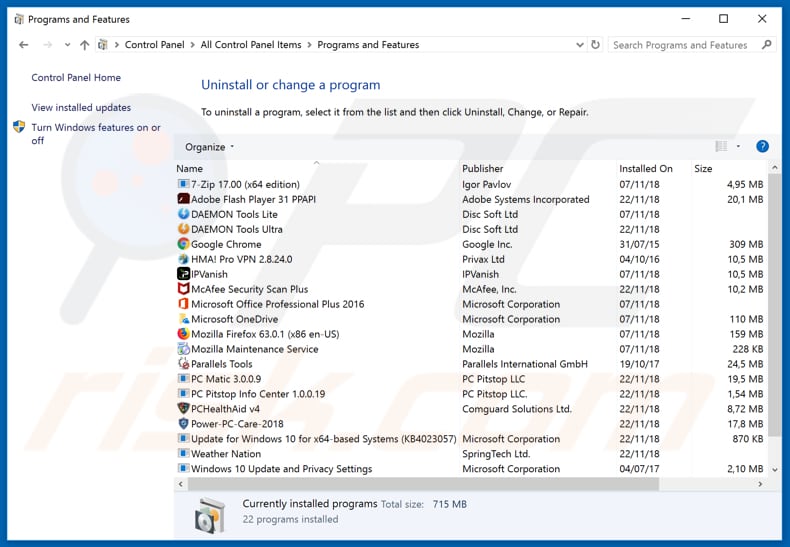
W oknie odinstalowywania programów spójrz na wszelkie ostatnio zainstalowane i podejrzane aplikacje, wybierz te wpisy i kliknij przycisk "Odinstaluj" lub "Usuń".
Po odinstalowaniu potencjalnie niechcianej aplikacji, przeskanuj swój komputer pod kątem wszelkich pozostawionych niepożądanych składników lub możliwych infekcji malware. Zalecane oprogramowanie usuwania malware.
POBIERZ narzędzie do usuwania złośliwego oprogramowania
Combo Cleaner sprawdza, czy twój komputer został zainfekowany. Aby korzystać z w pełni funkcjonalnego produktu, musisz kupić licencję na Combo Cleaner. Dostępny jest 7-dniowy bezpłatny okres próbny. Combo Cleaner jest własnością i jest zarządzane przez RCS LT, spółkę macierzystą PCRisk.
Usuwanie złośliwych rozszerzeń z przeglądarek internetowych:
Film pokazujący, jak usunąć potencjalnie niechciane dodatki przeglądarki:
 Usuwanie złośliwych dodatków z Internet Explorer:
Usuwanie złośliwych dodatków z Internet Explorer:
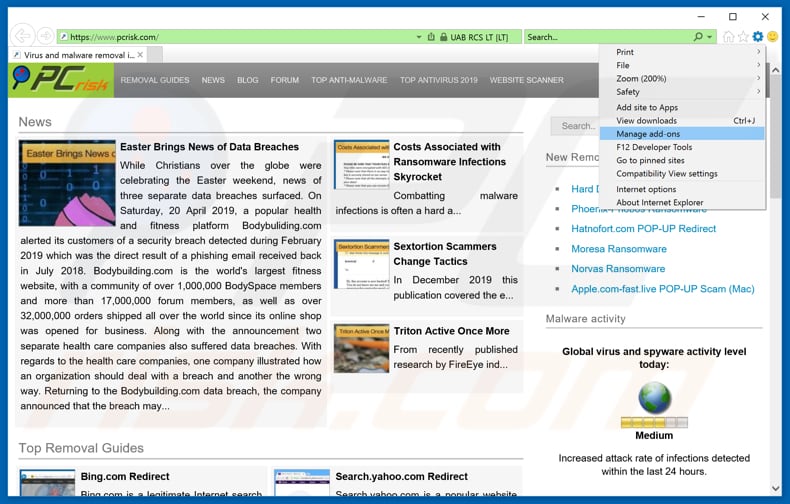
Kliknij ikonę "koła zębatego" ![]() (w prawym górnym rogu Internet Explorer) i wybierz "Zarządzaj dodatkami". Spójrz na wszelkie ostatnio zainstalowane podejrzane rozszerzenia przeglądarki, wybierz te wpisy i kliknij "Usuń".
(w prawym górnym rogu Internet Explorer) i wybierz "Zarządzaj dodatkami". Spójrz na wszelkie ostatnio zainstalowane podejrzane rozszerzenia przeglądarki, wybierz te wpisy i kliknij "Usuń".
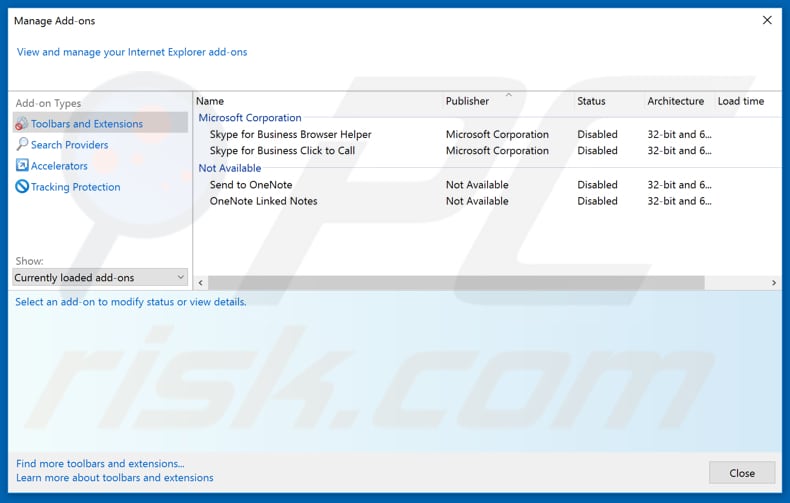
Metoda opcjonalna:
Jeśli nadal występują problemy z usunięciem wirus "windows protected your pc", możesz zresetować ustawienia programu Internet Explorer do domyślnych.
Użytkownicy Windows XP: Kliknij Start i kliknij Uruchom. W otwartym oknie wpisz inetcpl.cpl. W otwartym oknie kliknij na zakładkę Zaawansowane, a następnie kliknij Reset.

Użytkownicy Windows Vista i Windows 7: Kliknij logo systemu Windows, w polu wyszukiwania wpisz inetcpl.cpl i kliknij enter. W otwartym oknie kliknij na zakładkę Zaawansowane, a następnie kliknij Reset.

Użytkownicy Windows 8: Otwórz Internet Explorer i kliknij ikonę koła zębatego. Wybierz Opcje internetowe.

W otwartym oknie wybierz zakładkę Zaawansowane.

Kliknij przycisk Reset.

Potwierdź, że chcesz przywrócić ustawienia domyślne przeglądarki Internet Explorer, klikając przycisk Reset.

 Usuwanie złośliwych rozszerzeń z Google Chrome:
Usuwanie złośliwych rozszerzeń z Google Chrome:
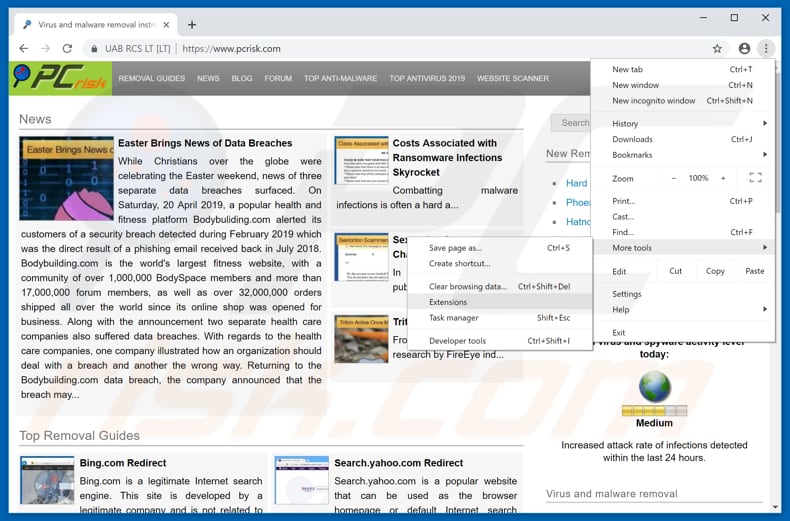
Kliknij ikonę menu Chrome ![]() (w prawym górnym rogu Google Chrome), wybierz "Więcej narzędzi" i kliknij "Rozszerzenia". Zlokalizuj wszelkie ostatnio zainstalowane i podejrzane dodatki przeglądarki i usuń je.
(w prawym górnym rogu Google Chrome), wybierz "Więcej narzędzi" i kliknij "Rozszerzenia". Zlokalizuj wszelkie ostatnio zainstalowane i podejrzane dodatki przeglądarki i usuń je.
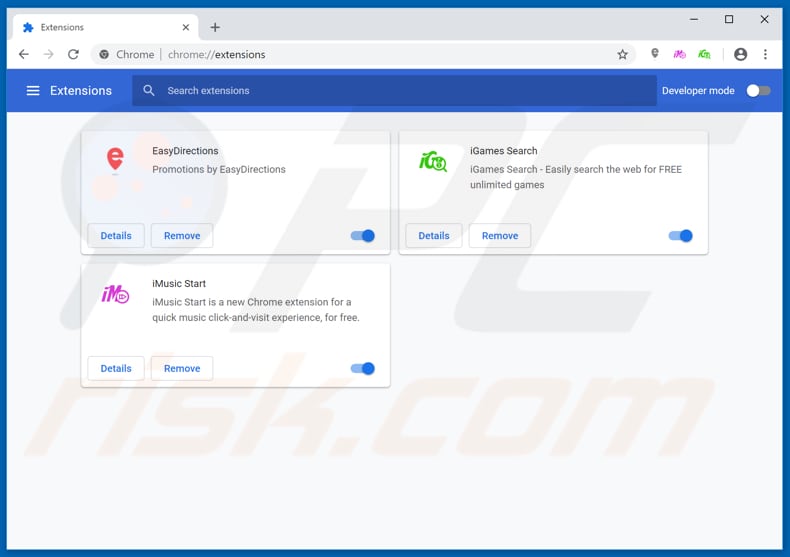
Metoda opcjonalna:
Jeśli nadal masz problem z usunięciem wirus "windows protected your pc", przywróć ustawienia swojej przeglądarki Google Chrome. Kliknij ikonę menu Chrome ![]() (w prawym górnym rogu Google Chrome) i wybierz Ustawienia. Przewiń w dół do dołu ekranu. Kliknij link Zaawansowane….
(w prawym górnym rogu Google Chrome) i wybierz Ustawienia. Przewiń w dół do dołu ekranu. Kliknij link Zaawansowane….

Po przewinięciu do dołu ekranu, kliknij przycisk Resetuj (Przywróć ustawienia do wartości domyślnych).

W otwartym oknie potwierdź, że chcesz przywrócić ustawienia Google Chrome do wartości domyślnych klikając przycisk Resetuj.

 Usuwanie złośliwych wtyczek z Mozilla Firefox:
Usuwanie złośliwych wtyczek z Mozilla Firefox:
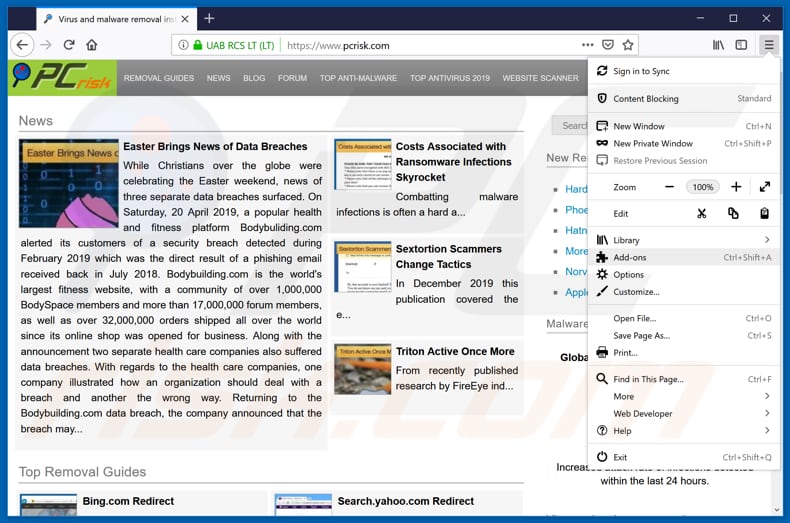
Kliknij menu Firefox ![]() (w prawym górnym rogu okna głównego), i wybierz "Dodatki". Kliknij "Rozszerzenia" i w otwartym oknie usuń wszelkie ostatnio zainstalowane wtyczki przeglądarki.
(w prawym górnym rogu okna głównego), i wybierz "Dodatki". Kliknij "Rozszerzenia" i w otwartym oknie usuń wszelkie ostatnio zainstalowane wtyczki przeglądarki.
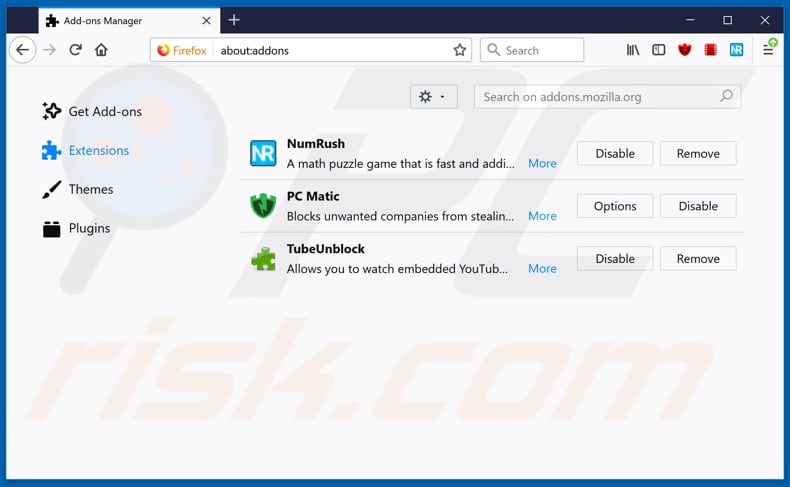
Metoda opcjonalna:
Użytkownicy komputerów, którzy mają problemy z usunięciem wirus "windows protected your pc", mogą zresetować ustawienia Mozilla Firefox do domyślnych.
Otwórz Mozilla Firefox i w prawym górnym rogu okna głównego kliknij menu Firefox ![]() . W otworzonym menu kliknij na ikonę Otwórz Menu Pomoc
. W otworzonym menu kliknij na ikonę Otwórz Menu Pomoc![]() .
.

Wybierz Informacje dotyczące rozwiązywania problemów.

W otwartym oknie kliknij na przycisk Reset Firefox.

W otwartym oknie potwierdź, że chcesz zresetować ustawienia Mozilla Firefox do domyślnych klikając przycisk Reset.

 Usuwanie złośliwych rozszerzeń z Safari:
Usuwanie złośliwych rozszerzeń z Safari:

Upewnij się, że Twoja przeglądarka Safari jest aktywna, kliknij menu Safari i wybierz Preferencje....

W otwartym oknie kliknij rozszerzenia, zlokalizuj wszelkie ostatnio zainstalowane podejrzane rozszerzenia, wybierz je i kliknij Odinstaluj.
Metoda opcjonalna:
Upewnij się, że Twoja przeglądarka Safari jest aktywna i kliknij menu Safari. Z rozwijanego menu wybierz Wyczyść historię i dane witryn...

W otwartym oknie wybierz całą historię i kliknij przycisk wyczyść historię.

 Usuwanie złośliwych rozszerzeń z Microsoft Edge:
Usuwanie złośliwych rozszerzeń z Microsoft Edge:

Kliknij ikonę menu Edge ![]() (w prawym górnym rogu Microsoft Edge) i wybierz "Rozszerzenia". Znajdź wszystkie ostatnio zainstalowane podejrzane dodatki przeglądarki i kliknij "Usuń" pod ich nazwami.
(w prawym górnym rogu Microsoft Edge) i wybierz "Rozszerzenia". Znajdź wszystkie ostatnio zainstalowane podejrzane dodatki przeglądarki i kliknij "Usuń" pod ich nazwami.

Metoda opcjonalna:
Jeśli nadal masz problemy z usunięciem aktualizacji modułu Microsoft Edge przywróć ustawienia przeglądarki Microsoft Edge. Kliknij ikonę menu Edge ![]() (w prawym górnym rogu Microsoft Edge) i wybierz Ustawienia.
(w prawym górnym rogu Microsoft Edge) i wybierz Ustawienia.

W otwartym menu ustawień wybierz Przywróć ustawienia.

Wybierz Przywróć ustawienia do ich wartości domyślnych. W otwartym oknie potwierdź, że chcesz przywrócić ustawienia Microsoft Edge do domyślnych, klikając przycisk Przywróć.

- Jeśli to nie pomogło, postępuj zgodnie z tymi alternatywnymi instrukcjami wyjaśniającymi, jak przywrócić przeglądarkę Microsoft Edge.
Podsumowanie:
 Najpopularniejsze adware i potencjalnie niechciane aplikacje infiltrują przeglądarki internetowe użytkownika poprzez pobrania bezpłatnego oprogramowania. Zauważ, że najbezpieczniejszym źródłem pobierania freeware są strony internetowe jego twórców. Aby uniknąć instalacji adware bądź bardzo uważny podczas pobierania i instalowania bezpłatnego oprogramowania. Podczas instalacji już pobranego freeware, wybierz Własne lub Zaawansowane opcje instalacji - ten krok pokaże wszystkie potencjalnie niepożądane aplikacje, które są instalowane wraz z wybranym bezpłatnym programem.
Najpopularniejsze adware i potencjalnie niechciane aplikacje infiltrują przeglądarki internetowe użytkownika poprzez pobrania bezpłatnego oprogramowania. Zauważ, że najbezpieczniejszym źródłem pobierania freeware są strony internetowe jego twórców. Aby uniknąć instalacji adware bądź bardzo uważny podczas pobierania i instalowania bezpłatnego oprogramowania. Podczas instalacji już pobranego freeware, wybierz Własne lub Zaawansowane opcje instalacji - ten krok pokaże wszystkie potencjalnie niepożądane aplikacje, które są instalowane wraz z wybranym bezpłatnym programem.
Pomoc usuwania:
Jeśli masz problemy podczas próby usunięcia adware wirus "windows protected your pc" ze swojego komputera, powinieneś zwrócić się o pomoc na naszym forum usuwania malware.
Opublikuj komentarz:
Jeśli masz dodatkowe informacje na temat wirus "windows protected your pc" lub jego usunięcia, prosimy podziel się swoją wiedzą w sekcji komentarzy poniżej.
Źródło: https://www.pcrisk.com/removal-guides/14929-windows-protected-your-pc-pop-up-scam
Udostępnij:

Tomas Meskauskas
Ekspert ds. bezpieczeństwa, profesjonalny analityk złośliwego oprogramowania
Jestem pasjonatem bezpieczeństwa komputerowego i technologii. Posiadam ponad 10-letnie doświadczenie w różnych firmach zajmujących się rozwiązywaniem problemów technicznych i bezpieczeństwem Internetu. Od 2010 roku pracuję jako autor i redaktor Pcrisk. Śledź mnie na Twitter i LinkedIn, aby być na bieżąco z najnowszymi zagrożeniami bezpieczeństwa online.
Portal bezpieczeństwa PCrisk jest prowadzony przez firmę RCS LT.
Połączone siły badaczy bezpieczeństwa pomagają edukować użytkowników komputerów na temat najnowszych zagrożeń bezpieczeństwa w Internecie. Więcej informacji o firmie RCS LT.
Nasze poradniki usuwania malware są bezpłatne. Jednak, jeśli chciałbyś nas wspomóc, prosimy o przesłanie nam dotacji.
Przekaż darowiznęPortal bezpieczeństwa PCrisk jest prowadzony przez firmę RCS LT.
Połączone siły badaczy bezpieczeństwa pomagają edukować użytkowników komputerów na temat najnowszych zagrożeń bezpieczeństwa w Internecie. Więcej informacji o firmie RCS LT.
Nasze poradniki usuwania malware są bezpłatne. Jednak, jeśli chciałbyś nas wspomóc, prosimy o przesłanie nam dotacji.
Przekaż darowiznę
▼ Pokaż dyskusję